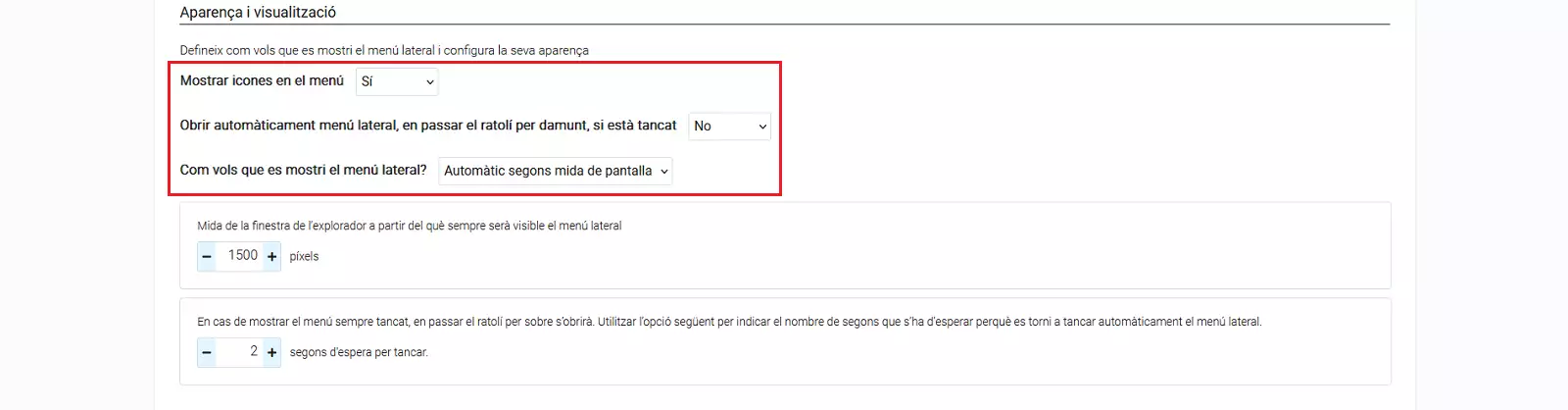Podràs definir les preferències del SWPanel, situant-te sobre el nom del teu compte de client i al menú emergent, hauràs d'escollir l'opció Preferències del meu SWPanel.
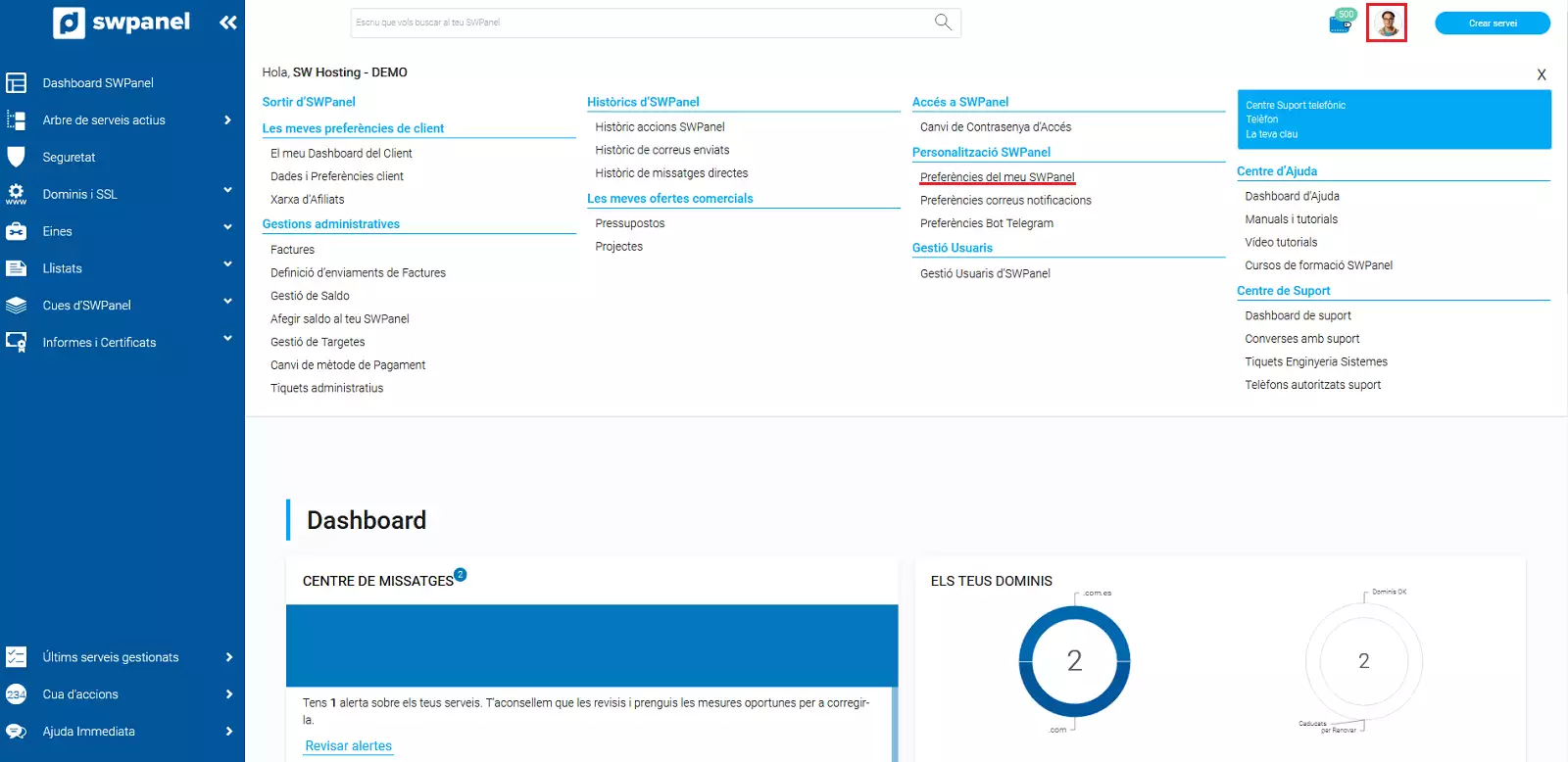
A l'apartat de configuració de l'idioma, podràs definir quin és l'idioma de visualització del teu SWPanel.
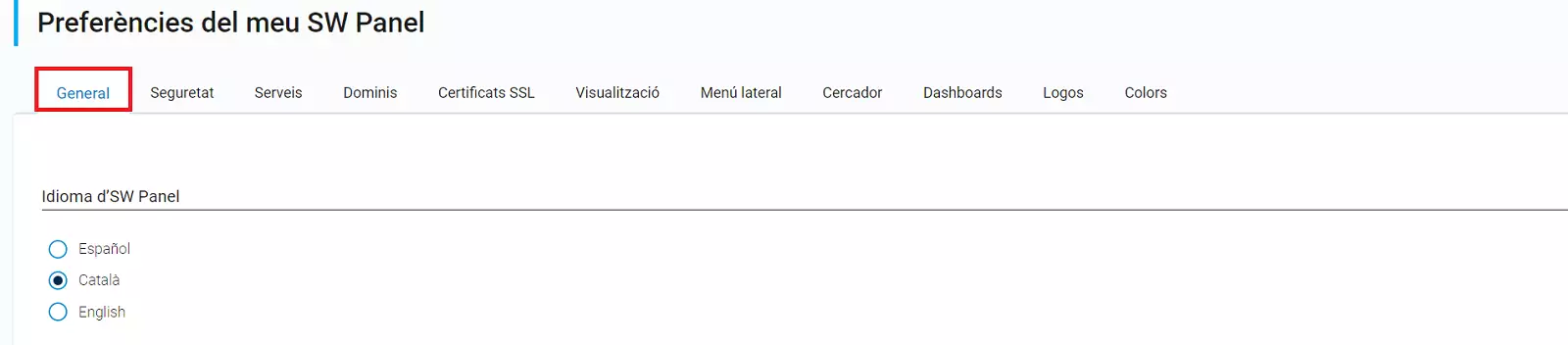
Podràs canviar el logotip que apareix al menú lateral del teu SWPanel, arrossegant una imatge sobre l'àrea delimitada per la línia de punts.
La mida màxima del logotip ha de ser de 310x60px per al menú lateral desplegat o 40x60px per al logotip quan el menú lateral estigui compactat.
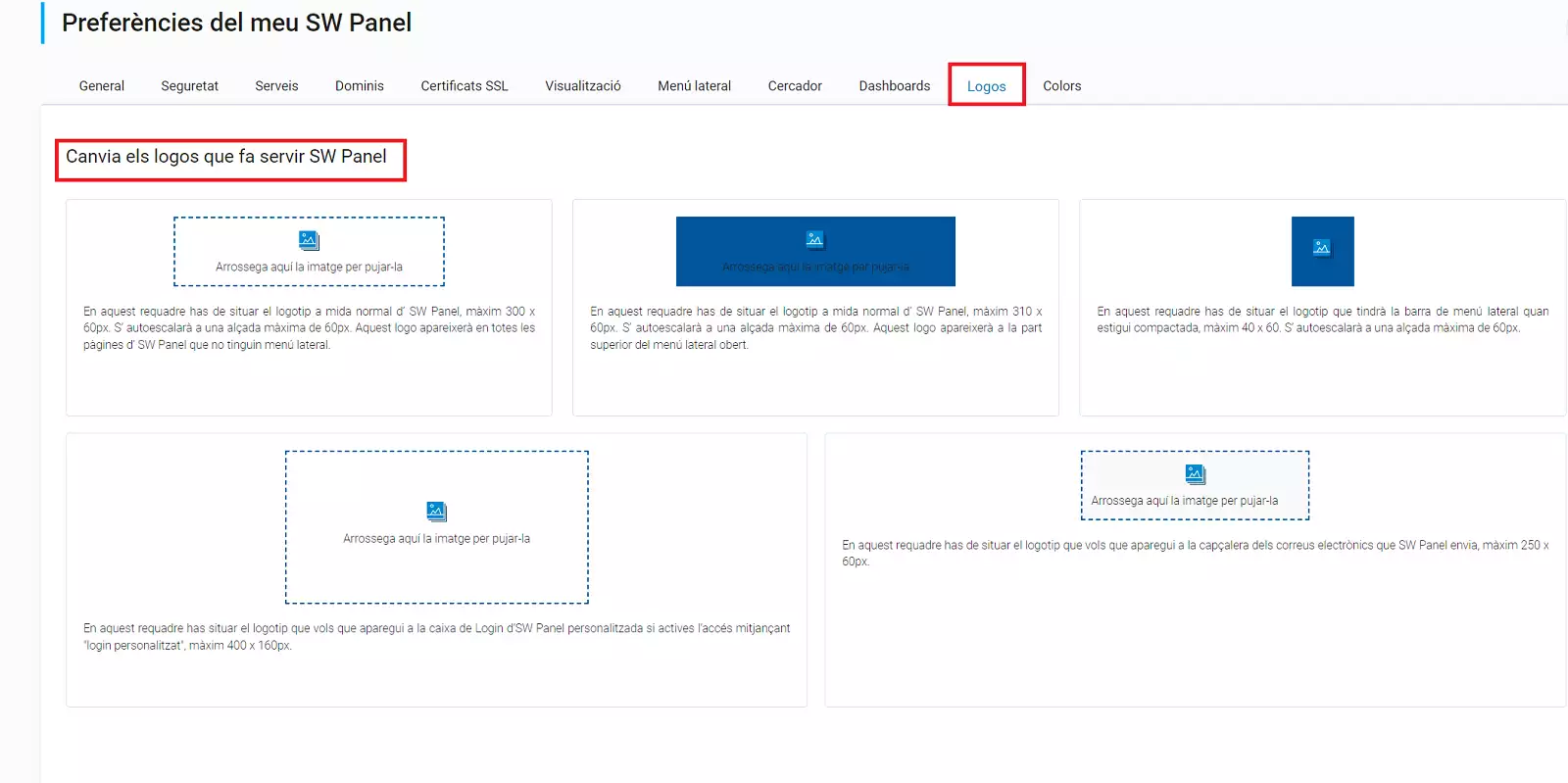
Definició de les contrasenyes
SWPanell et permet definir diverses opcions per a les contrasenyes, entre les quals s'inclouen:
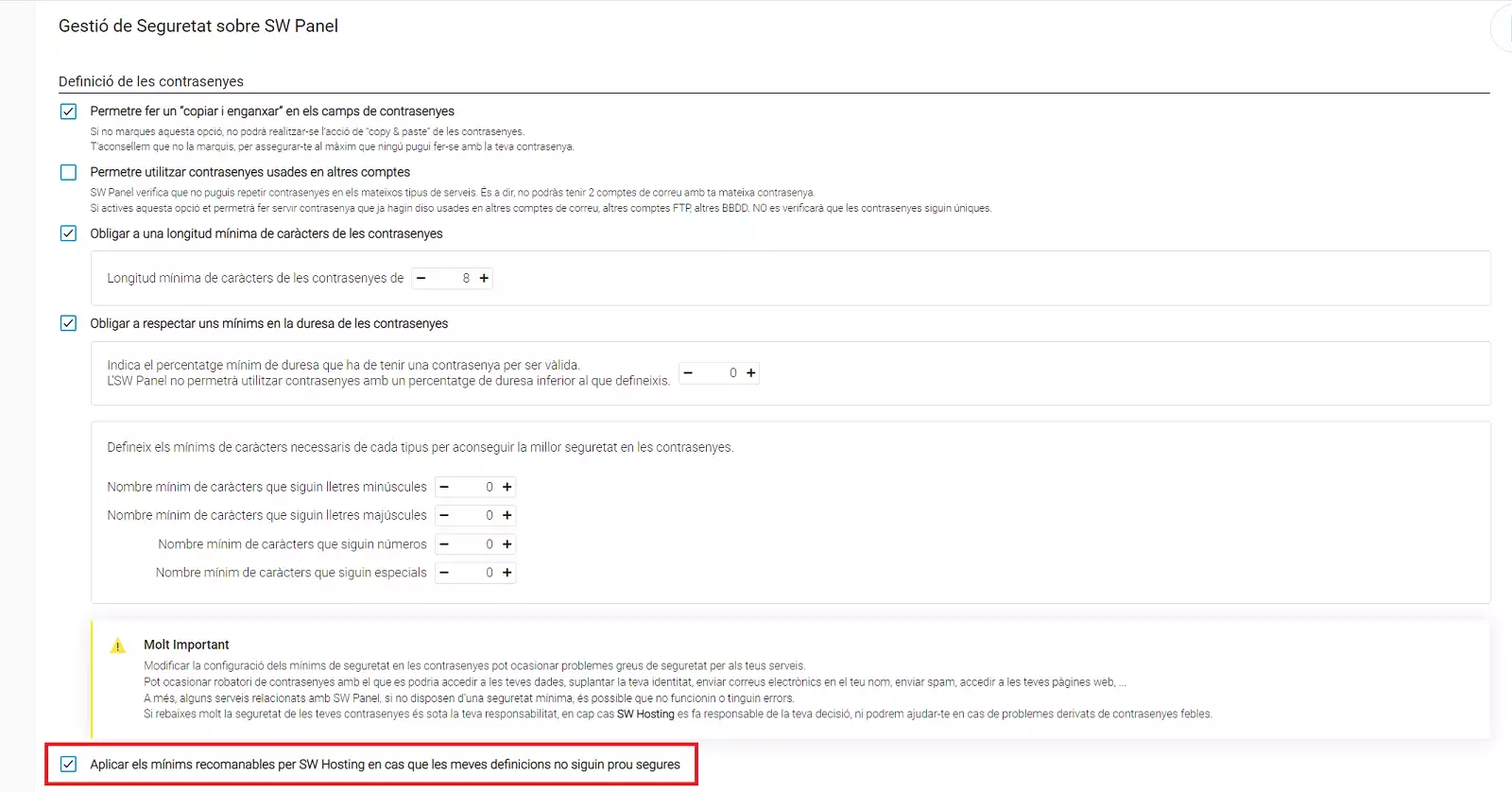
Definició de bloc d'escriptura de contrasenyes
En aquest apartat, podràs definir si vols que des de SWPanel, puguis generar contrasenyes automàticament o que et demani repetir-la en escriure-la.

Control d'accés SWPanel
Pots definir la seguretat a l'hora d'entrar al teu SWPanel. Les opcions a escollir són:
Activar l'autenticació de doble factor per a SWPanel - Si actives l'autenticació de doble factor per accedir a SWPanel, un cop t'hagis identificat, el sistema et demanarà un codi per validar la teva identitat.
Enviar codi de validació per email - Cada vegada que iniciïs sessió, hauràs d'especificar el codi que se t'enviarà al correu electrònic que tinguis definit.
Seleccionar posició d'una targeta de coordenades - Se't demanarà un codi que trobaràs a les coordenades de la targeta de client que hauràs d'imprimir des de la secció corresponent.
Google Authenticator - Instal·la l'aplicació de Google Authenticator al dispositiu mòbil. Un cop instal·lada, obre l'aplicació i escaneja el Codi QR per activar Authenticator per a SWPanel.
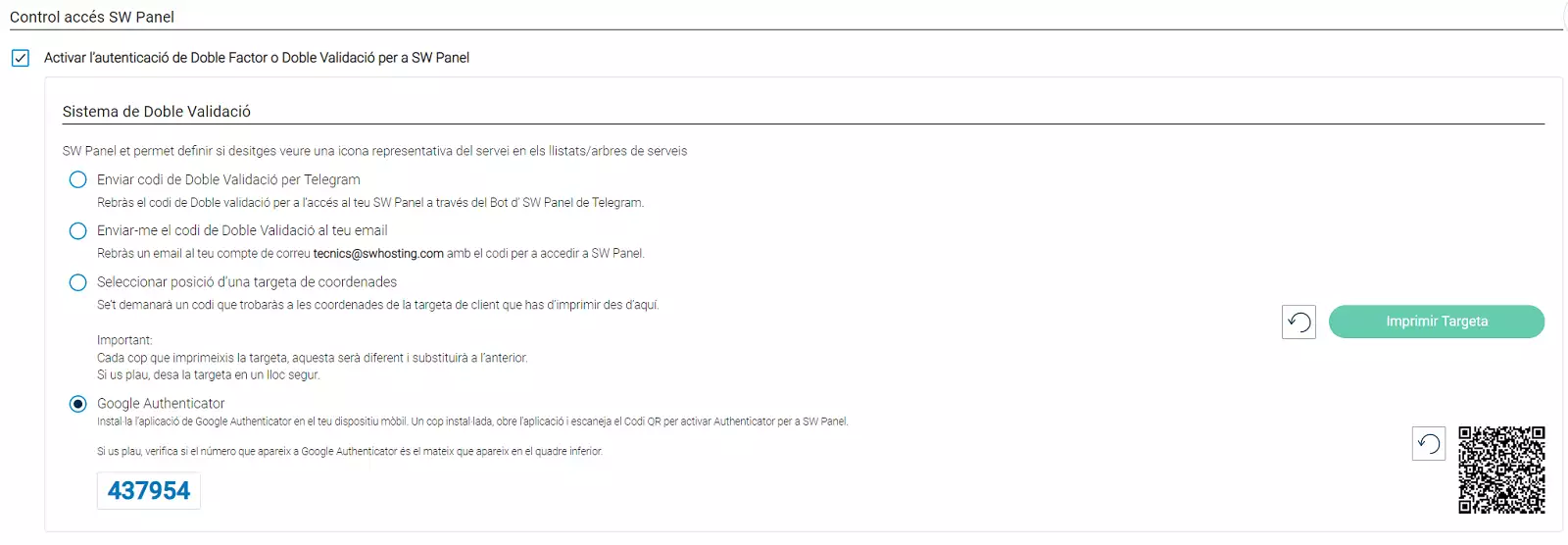
Desactivar el canvi de contrasenya d'accés al SWPanel obligatori - Per defecte, SWPanel t'obliga a canviar la contrasenya cada 90 dies. Marcant aquesta opció, no se't demanarà cada 90 dies el canvi de la contrasenya d'accés al teu SWPanel.
No enviar un correu de notificació d'accés a SWPanel - Cada vegada que detectem un accés no validat al teu compte, se t'enviarà un correu de notificació, tret que activis aquesta opció.
Bloqueig d'accessos
Per tal de protegir al màxim el teu SWPanel, si disposes d'IPs fixes, pots bloquejar-lo perquè només sigui accessible a través dels teus IPs.
Utilitza el quadre inferior per escriure les IPs, separades per "," comes. Pots posar tantes IPs com vulguis. Si no indiqueu cap IP, no s'activa el bloqueig d'accés per IPs al teu SWPanell.

Validació de dispositiu o navegador
Aquesta opció de seguretat et permetrà generar una llista d'accés controlada, de dispositius o navegadors autoritzats, per al teu compte de SWPanel. Tots els que no estiguin autoritzats o validats no podran accedir a SWPanel, encara que coneguin les credencials d'accés.
El procés de validació és molt senzill, en el moment que un nou dispositiu es faci servir per accedir al teu compte de SWPanel, rebràs un correu al compte que tinguis configurat, amb un codi de 6 dígits que hauràs d'introduir, únicament, la primera cop en aquest nou dispositiu o navegador. També pots seleccionar el nombre màxim de dispositius que puguin ser validats, a través del següent requadre:

Anàlisi d'accessos no habituals a SWPanel
El control d'accés no habituals a SWPanel permet que es generi un històric de tots els accessos al SWPanel i gestionar, de forma automàtica, notificacions o bloquejos d'aquells accessos a SWPanel, que no es considerin accessos habituals.
SWPanell permet definir les accions que aquest ha de fer durant el procés de creació/alta d'un servei.
Activar creació automàtica d'accés per servei - Marcant aquesta casella, SWPanel crearà automàticament un compte d'accés amb el nom del servei creat.
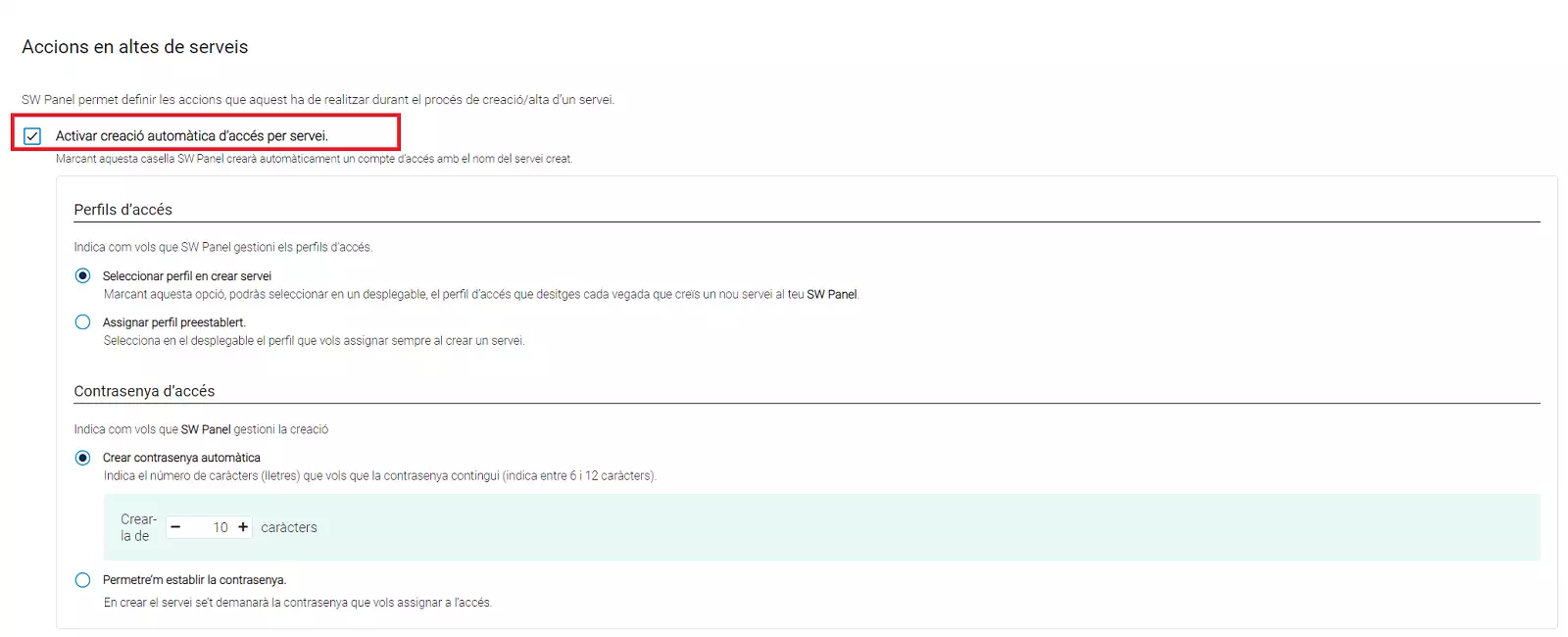
Pots triar diverses opcions de configuració en relació a la compra, renovació o cerca de dominis:
Mostrar cercador de dominis a la barra superior - Marca aquesta opció si vols que SWPanel et mostri, a la barra superior dels menús, un cercador per poder realitzar les accions de registre/transferència de dominis. Aquesta opció no estarà disponible si amagues la barra superior de menús.
Mostrar icona de notificació de dominis en període de renovació - Marca si vols que a la part superior de SWPanel es mostri una icona indicant el nombre de dominis que estan dins del període de renovació. Aquesta icona et permetrà obrir un llistat d'aquests dominis i renovar-los al moment.
Mostrar icona de notificació de dominis que estan a punt d'entrar a Autorenovació - Marca si vols que a la part superior de SWPanel es mostri una icona indicant, el nombre de dominis que estan a punt d'entrar al període d'Autorenovació . Aquesta icona et permetrà obrir una llista d'aquests dominis i podreu cancel·lar l'Autorenovació abans que aquesta s'activi.
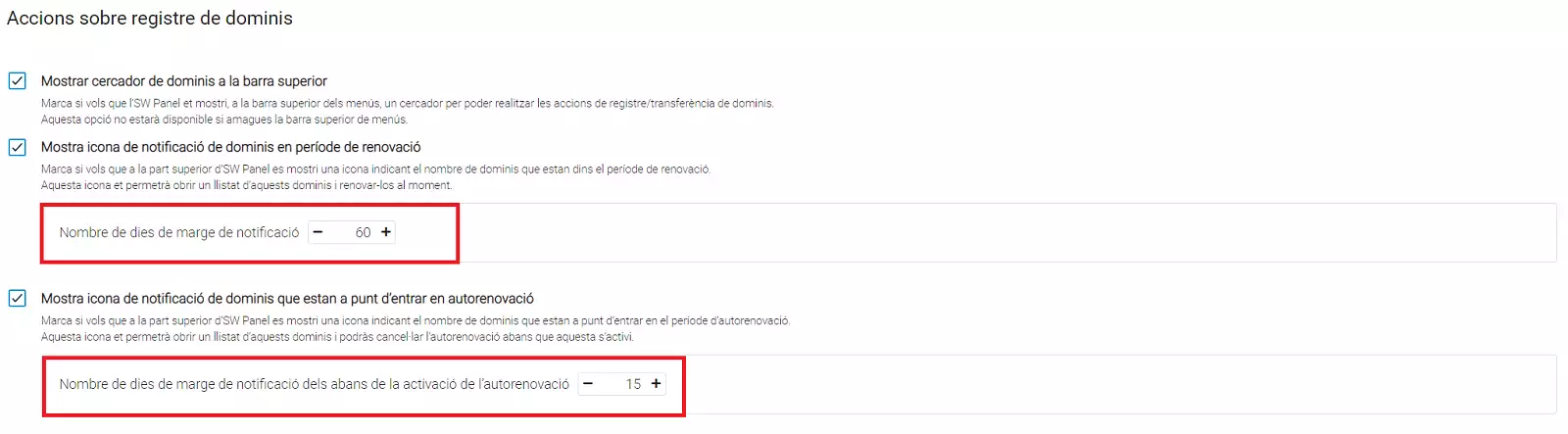
Pots triar diferents opcions sobre la gestió dels certificats SSL:
Mostrar icona de notificació de Certificats SSL en període de renovació - Marca si vols que a la part superior de SWPanel es mostri una icona indicant el nombre de Certificats SSL que estan dins del període de renovació. Aquesta icona et permetrà obrir un llistat d'aquests Certificats i renovar-los al moment.
Mostrar icona de notificació de Certificats SSL en període d'Autorenovació - Marca si vols que a la part superior de SWPanel es mostri una icona indicant el nombre de Certificats SSL que estan dins del període d'Autorenovació.
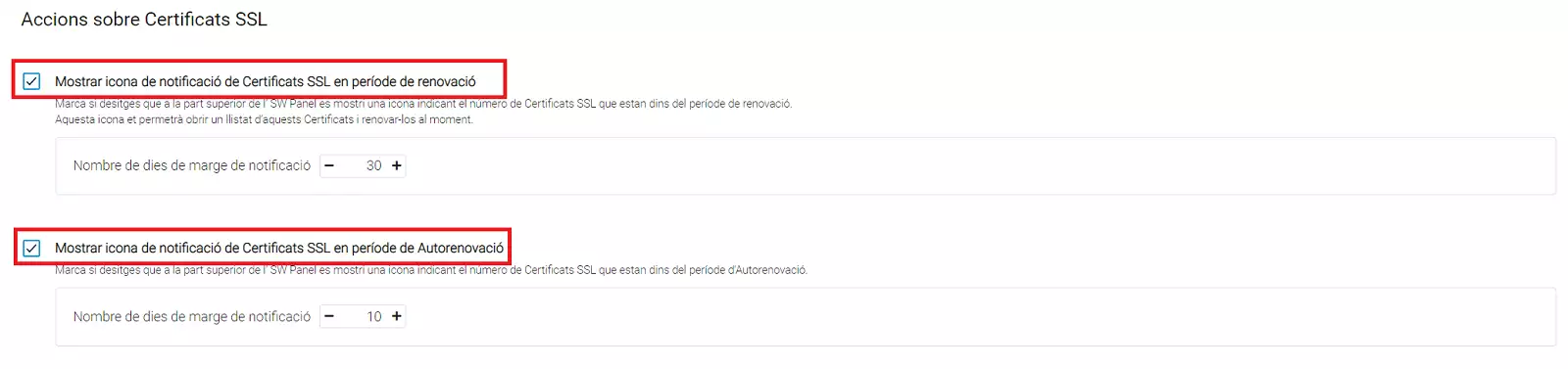
Pots triar el comportament que tindrà SWPanel al moment de tancar la sessió.
Aquestes són les opcions de què disposes:
Notificar els logouts / sortides del teu SWPanel - Com a mesura de seguretat de les teves dades i serveis, SWPanel pot notificar-te tots els logouts/sortides que s'estiguin realitzant al teu Panel, mitjançant un correu electrònic.
URL destinació a logout - Pots triar una URL a la qual ser redirigit, en el moment de fer el logout de SWPanel.

Des d'aquesta pestanya pots personalitzar diferents aspectes de visualització del teu SWPanel. Pots triar entre 6 perfils de color i una manera completament fosca, que reduirà la teva fatiga visual.
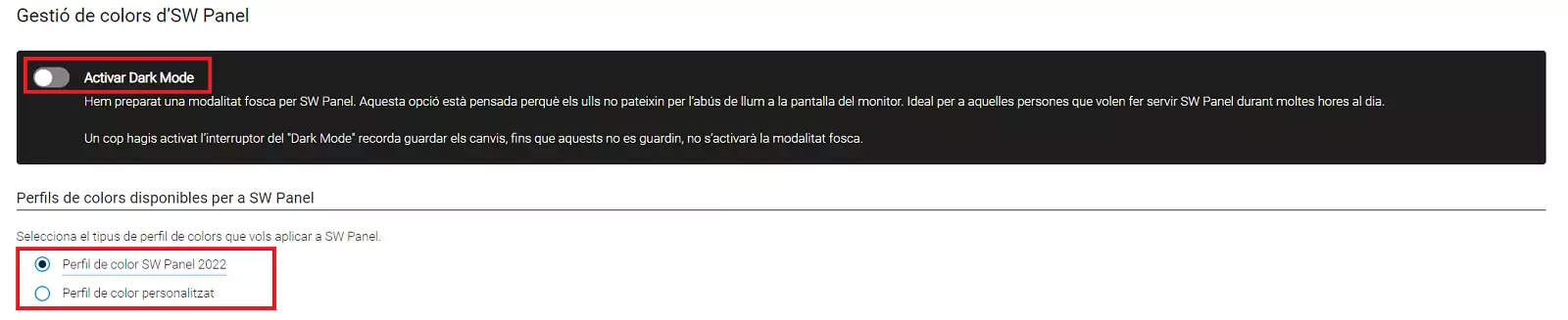
En cas d'activar el mode fosc, el SWPanel adquirirà un aspecte com el següent:
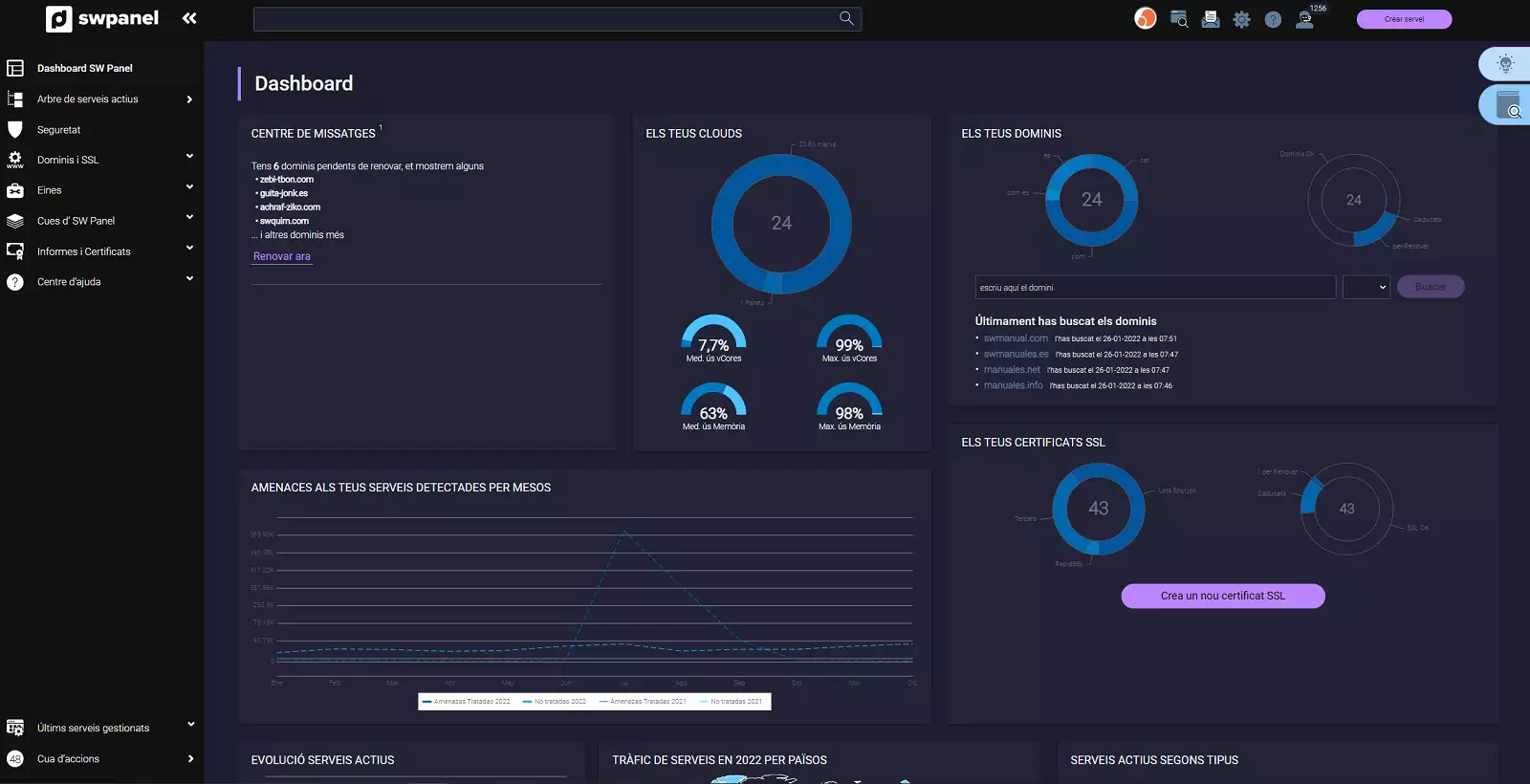
Des d'aquesta pestanya, pots triar diferents aspectes relacionats amb la visualització del SWPanel:
Visualització de llistats SWPanell permet definir el nombre de línies per pàgina que tindran els llistats. Pots pujar o baixar aquest número, de manera que als apartats on hi hagi un llistat, es mostraran menys o més elements, en funció del nombre que hagis triat.
Finestra de cua d'accions La finestra de Cua d'Accions, et mostrarà a la part inferior dreta dels Dashboards, totes les operacions que SWPanel està realitzant en segon pla. Pots triar mostrar o no, aquesta cua d'accions:
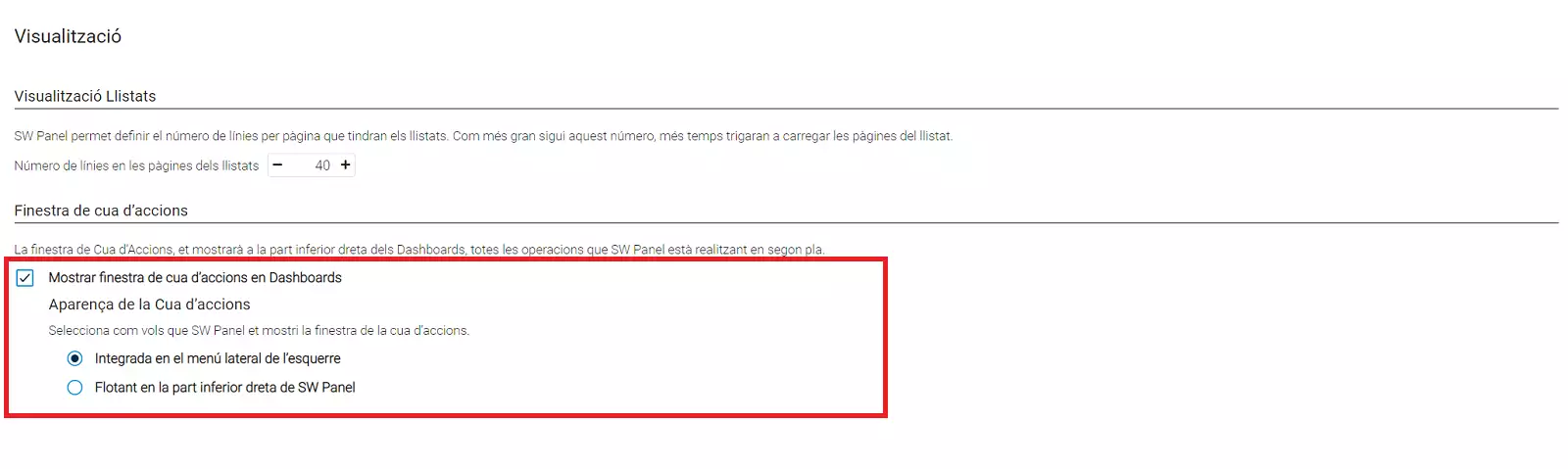
Barra d'accessos d'ordre i control per als serveis
Visualització de la barra - Per defecte, SWPanel mostra la Barra de Comando i Control al Dashboard de cada servei. Pots desactivar la visualització d'aquesta barra d'accessos marcant el checkbox per a aquest efecte.
Bloc intel·ligent de la Barra - A la barra d'accessos de Comando i Control pots activar o desactivar la visualització del Bloc intel·ligent de la Barra, a més, de triar si prefereixes que es mostrin les últimes accions realitzades o les accions més habituals que realitzes sobre el servei.
Dashboard de SWPanel
Des d'aquest apartat pots configurar les opcions i aparença relacionades amb el teu Dashboard de SWPanel, entre les quals:
Mostrar barra de Guies ràpides del Dashboard de SWPanel - En entrar al SWPanel o en estar al Dashboard d'algun servei, es mostraran les guies corresponents a l'ús de SWPanel:

Barra de Guies ràpides de SWPanel
Pots activar o desactivar les guies per cadascuna de les opcions següents:
Pots modificar diferents opcions de personalització del menú lateral esquerre, entre les quals:
Aquí podràs definir i ajustar la mida que vulguis que tingui el menú lateral. Podràs ajustar la mida total, la mida de les icones i la mida del tipus de lletra.
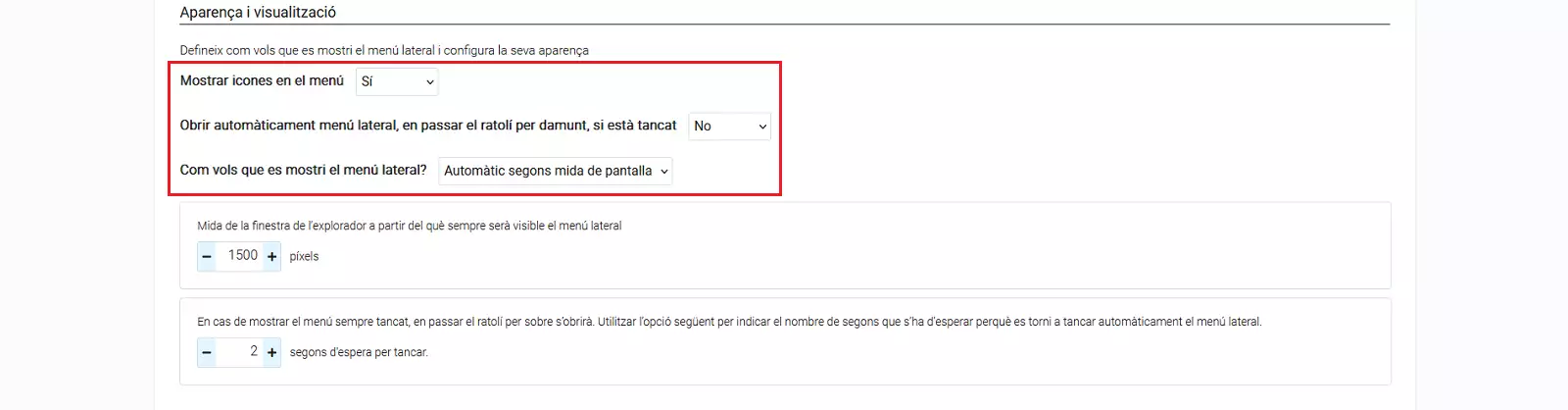
Podeu definir si el menú es trobarà sempre obert, mostrar o no les icones o la mida a partir del qual aquest menú es mostrarà obert.